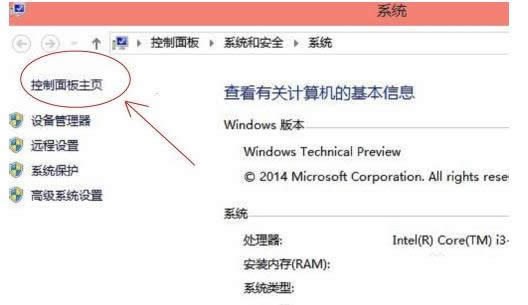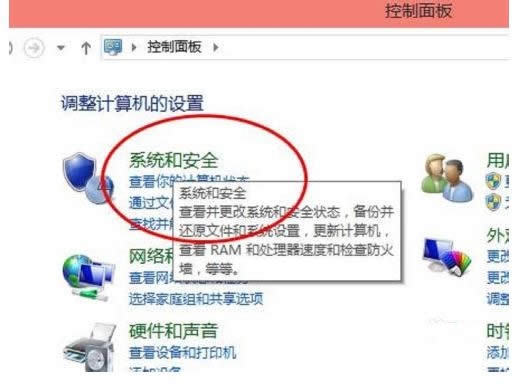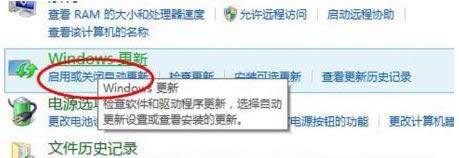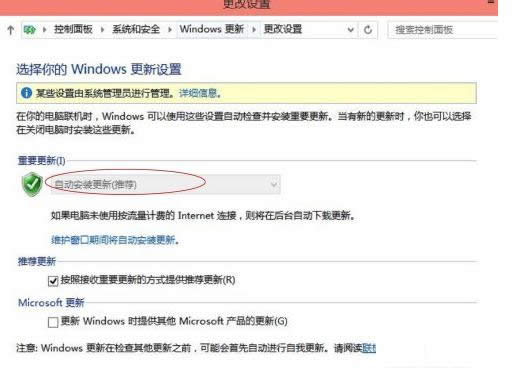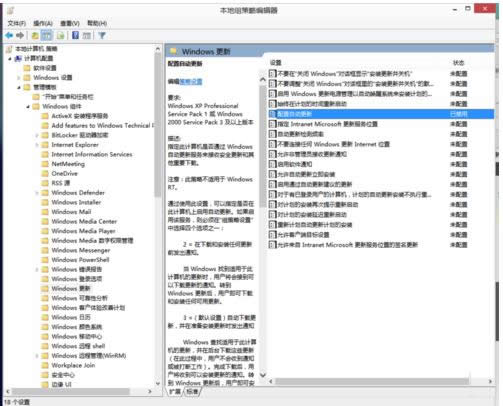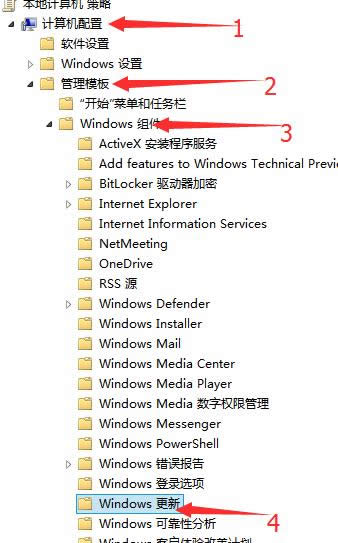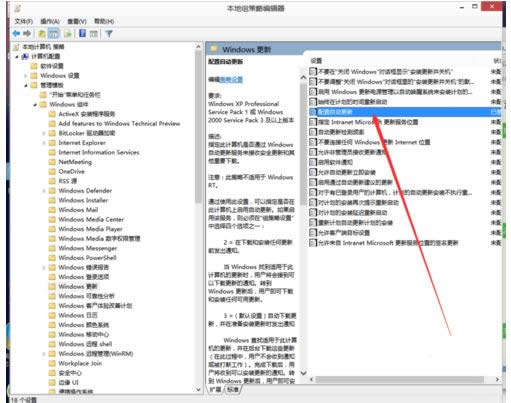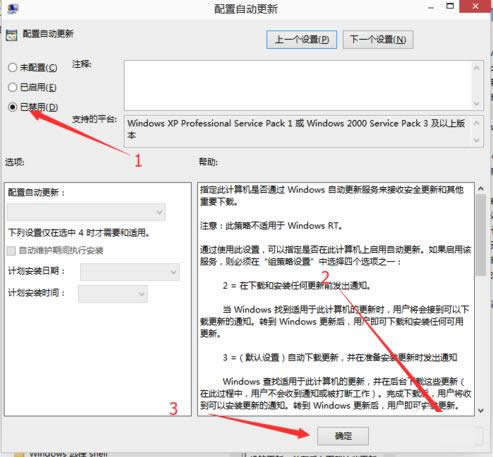Windows10系统如何关闭自动更新?
发布时间:2022-04-07 文章来源:xp下载站 浏览: 48
|
随着电脑硬件和软件的不断升级,微软的Windows也在不断升级,从架构的16位、16+32位混合版(Windows9x)、32位再到64位, 系统版本从最初的Windows 1.0 到大家熟知的Windows 95、Windows 98、Windows ME、Windows 2000、Windows 2003、Windows XP、Windows Vista、Windows 7、Windows 8、Windows 8.1、Windows 10 和 Windows Server服务器企业级操作系统,不断持续更新,微软一直在致力于Windows操作系统的开发和完善。现在最新的正式版本是Windows 10。
相信很多用户都会选择Win10系统,虽然Win10功能多而且还会实时更新,不过很多用户觉得“自动更新”根本没多大用处,想关闭它。那么,在Win10系统中如何关闭自动更新呢?针对这问题,现在小编就分别以Win10预览版系统和Win10正式版系统来和大家介绍关闭自动更新的具体操作方法。
2、在电脑的控制面板界面,点击“系统和安全”,如下图。
3、在弹出的对话框中,选择单击“Windows更新”下的启用或关闭自动更新。如下图。
4、在弹出的更改设置对话框,选择重要更新下拉菜单中的“关闭自动更新”。就此,关闭win10自动更新设置完成。
首先声明的一点是,途中的关闭自动更新按钮是灰色不可选的,也就是说现在的win10预览版系统暂时关闭了,等到win10正式版出来就可以选择关闭了!
2、按途中1-4的顺序依次展开"计算机配置","管理模板" ,"windows组件" ,"windows更新 "。
3、在右面找到“配置自动更新”,并双击。
4、在配置窗口上按1-3的顺序选择“已禁用”,点击“应用”,“确定”。
5、关掉“本地组策略编辑器”,重启电脑。 Microsoft Windows,是美国微软公司研发的一套操作系统,它问世于1985年,起初仅仅是Microsoft-DOS模拟环境,后续的系统版本由于微软不断的更新升级,不但易用,也慢慢的成为家家户户人们最喜爱的操作系统。
|